QQ如何使用捕捉屏幕,快捷键设置
|
在我们日常工作中,可能是需要使用到截图功能的,可能会需要捕捉屏幕发给别人,或者是需要将一些图片进行剪裁一下,这些都是会需要截图的,而QQ所带的截图功能,也是捕捉屏幕功能,它可以随意的对一些图片进行切割,并且也可以一秒钟捕捉一些画面,非常的方便快捷,但是QQ如何使用捕捉屏幕功能呢,快捷键如何设置。 其实QQ的截图功能还是非常方便快捷的,并且在什麽时候也可以快速的打开,快速的去进行使用,只需要简单的操作,就可以实现捕捉屏幕的功能,首先需要我们先登录QQ,不然是无法正常使用QQ的截图功能的。 登录QQ之后,打开一个聊天对话框,然后在对话框的中间,会有一个小剪刀的图标,点击之后,就可以进行截图了。
另外一种方式就是直接按Ctrl+Alt+A组合键,就会自动进入到一个捕捉屏幕的状态,这个时候就可以控制鼠标对画面进行截取了,在截取的时候,也会有图片大小的显示,根据自己需求的图片大小截取就可以了。
如果觉得这个组合键比较麻烦的话,也可以在QQ设置里面点击“热键”之后,在当前页面找到设置热键的入口。
然后根据自己习惯使用的方式对捕捉屏幕的方式进行设置就可以了。这样想要再次使用的时候,就可以直接使用自己设置的快捷键来进行操作。
QQ如何使用捕捉屏幕,是不是非常的简单呢? (编辑:ASP站长网) |





 苹果开始生产自己的蜂
苹果开始生产自己的蜂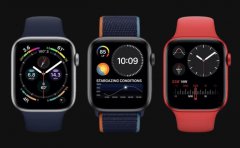 未来的Apple Watch型
未来的Apple Watch型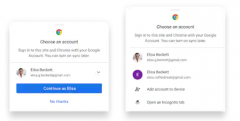 Google Chrome用户更
Google Chrome用户更 边缘计算2.0:鲲鹏昇
边缘计算2.0:鲲鹏昇 iphone12如何关闭已开
iphone12如何关闭已开